YouTube から Apple Music へのコンバーター: 音楽を転送する方法
Apple Music プラットフォームがいかに優れているかお分かりいただけましたか? かなり長い間 YouTube Music を使用しており、現在 Apple Music への移行を計画している場合、おそらく、すでに何が良いかを考えているでしょう。 YouTube から Apple Music へのコンバーター 使用する。 ここで使用するのに最適なものを共有します。
音楽ライブラリについて話すとき、言及された両方のプラットフォームは、幅広くかなり広範なカタログを提供しています。 ただし、特定のトラックが特定のプラットフォームでしか見つからない場合があります。 Apple Music ではなく、YouTube だけにある曲があるかもしれません。 したがって、それらを持っている場合 YouTubeの音楽 Apple Music で見つからないお気に入りを Apple Music ライブラリに追加したい場合は、コンバータ ツールを使用して YouTube の曲を Apple Music に変換することをお勧めします。
YouTube Music からそれらの曲を Apple Music に追加するには、YouTube Music ダウンローダーを使用して YouTube の曲を MP3 ファイルとしてダウンロードすることが最初のステップです。 それらを iTunes ライブラリにインポートすることは、最終的に Apple デバイスでそれらを楽しむために次に行う必要があることです。
記事の内容 パート 1. Apple Music と Youtube Music: 2023 年の比較パート 2. 4kFinder で YouTube Music をダウンロードするパート 3. ダウンロードした YouTube 音楽ファイルを Apple Music または iTunes に追加するパート 4. 追加のヒント: Apple Music の曲を YouTube Music に追加するパート5。 概要
パート 1. Apple Music と Youtube Music: 2023 年の比較
使用するのに最適な YouTube から Apple Music へのコンバーターを最終的に紹介する前に、関連する XNUMX つのプラットフォームを比較することもお勧めします。
YouTube Music と Apple Music の比較
どちらも人気があることは否定できません。 もちろん、彼らは独自の方法でユニークです。
- YouTube Music には無料で楽しめるバージョンがあります。 ただし、広告ポップアップがあります。 Apple Music の無料版はありません。 プラットフォームが提供するのは、30 日間有効な無料トライアルのみです。
- 無料版とは別に、YouTube Music は無料試用版も提供しています。 これには、個人ユーザー向けの月額 9.99 米ドルと学生向けの月額 4.99 米ドルの 5.99 つのサブスクリプション層があります。 一方、Apple Music には、月額 15 米ドルから XNUMX 米ドルまでのサブスクリプション プランがいくつかあります。
- 音楽ライブラリに関して言えば、Apple Music プラットフォームが提供する曲は 100 億曲ですが、YouTube Music は 80 万曲しかありません。
- Apple Musicで楽しめる音楽品質は最大3,730kbps(ロスレスALAC)。 アップルもサポート 空間オーディオ ドルビーアトモスで。 YouTube Music では、最大 256 kbps を楽しむことができます。
- YouTube Music のデスクトップ版はありません。 ただし、Webプレーヤーを使用できます。 一方、Apple Music のユーザーは、iTunes または Apple Music アプリのいずれかを利用できます。
- YouTube Music は世界 100 か国以上で利用できますが、Apple Music は 168 か国以上のユーザーが利用できます。
上記の比較を使用すると、信頼できる YouTube から Apple Music へのコンバーターを見つけようとしていて、YouTube Music から Apple Music に切り替えたい理由がよくわかります。 さらに、これらのアイテムは、ほとんどのユーザーにとって確かに追加の理由です。
YouTube Music から Apple Music に切り替えるその他の理由
- Apple Music は空間オーディオとロスレスのリスニング体験を提供します。 ストリーマーは、追加料金を支払うことなく、高品質のサウンドを聞くことができます。
- Apple Music は、Apple 製品の公式音楽ストリーミング プラットフォームと見なされています。
- 実際、Apple Music は Apple エコシステムの大きな部分を占めていると考えられています。
これらXNUMXつのプラットフォームの大きな違いを紹介したので、XNUMX番目のセクションに移り、YouTube MusicからApple Musicにトラックを転送する方法について説明します.
パート 2. 4kFinder で YouTube Music をダウンロードする
実際、ここにある YouTube の曲を Apple Music に転送する方法は 4kFinder です。これは、YouTube にある曲やプレイリストをダウンロードできるツールです。 品質を損なうことなく、プラットフォームからビデオを保存することもできます. このアプリは MP3 形式のファイルのダウンロードをサポートしているため、ほぼすべてのデバイスで楽しむことができます。
前述のように、YouTube Music を Apple Music に追加する際の最初のステップは、優れた YouTube から Apple Music へのコンバーター (この場合は 4kFinder) を介してファイルをダウンロードすることです。 このアプリの仕組みは次のとおりです。
ステップ1。 最初に 4kFinder アプリをダウンロードして、コンピューターにインストールする必要があります。 完了したら起動し、ダウンロードする YouTube ファイルの URL をコピーしたことを確認します。 その後、それを 4kFinder に貼り付け、「分析」をクリックしてビデオ リンクの分析を開始します。
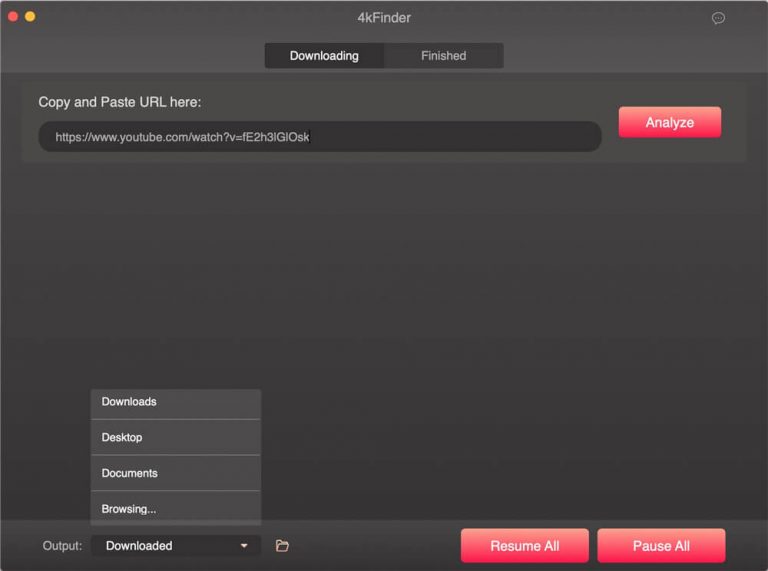
ステップ2。 設定ウィンドウがポップアップします。 「オーディオ」オプションを選択し、「フォーマット」の下で、3 kbps ビットレートの「MP320」を選択します。
ステップ#3。 最後に、[ダウンロード] ボタンをタップして、YouTube の MP3 オーディオ ファイルを PC のローカル ドライブに保存します。
「完了」オプションと「フォルダーを開く」ボタンをタップすると、ダウンロードしたファイルを確認できます。
パート 3. ダウンロードした YouTube 音楽ファイルを Apple Music または iTunes に追加する
このYouTubeからApple Musicへのコンバーターを使用した後、これらのYouTube MusicファイルをApple Musicに追加する時が来ました. この部分で方法を学びます。 ダウンロードした YouTube Music ファイルを Apple Music に追加するには、XNUMX つの方法があります。 ここでは両方について説明します。
方法#1。 ダウンロードした YouTube Music を Windows または Mac の iTunes アプリに追加する
ステップ1。 デスクトップを使用して、iTunes アプリを開きます。 資格情報を使用して Apple Music アカウントにログインしてください。
ステップ2。 画面の上部にある「ファイル」ボタンをタップします。 オプションから「ファイルをライブラリに追加」を選択し、YouTube Music からダウンロードした MP3 ファイルを選択します。

その後、ライブラリにトラックが表示されます。 iPhone などの便利なデバイスでストリーミングしたい場合は、ファイルを同期するだけで準備完了です。
方法#2。 ダウンロードした YouTube Music を MacOS 10.15 Catalina 以降を使用して Apple Music に追加する
ステップ1。 Mac 10.15 Catalina 以降のバージョンで、Apple Music アプリを開きます。 「ファイル」ボタンをタップし、次に「インポート…」オプションを選択します。
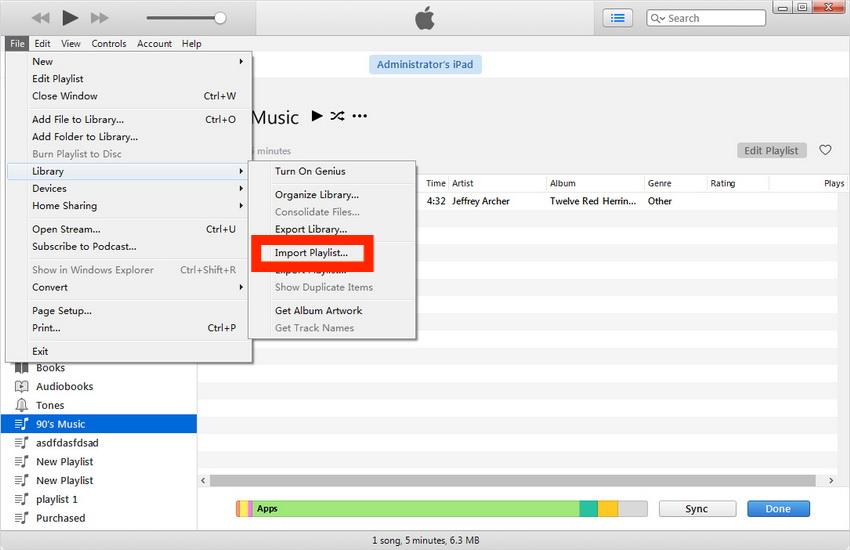
ステップ2。 ローカル フォルダから、変換してダウンロードした YouTube Music ファイルを選択するだけです。
そうすると、ファイルが Apple Music ライブラリに表示されます。
パート 4. 追加のヒント: Apple Music の曲を YouTube Music に追加する
YouTube Music を Apple Music に追加する際に、4kFinder などの YouTube から Apple Music へのコンバーターがどのように役立つかを十分に認識したので、Apple Music のお気に入りを YouTube Music に追加する方法を共有することもお勧めします。
Apple Music の曲は DRM 保護で暗号化されているため、別のプラットフォームに移動したり、他のデバイスで再生したりするには、最初に保護を解除する必要があります。 幸いなことに、それができるアプリがたくさんあります。 ただし、 TunesFun Appleの音楽コンバータ これが一番だから。
TunesFun Apple Music Converter は、Apple Music トラックから DRM セキュリティを削除する機能を称賛しなければなりません。 DRM の削除機能とは別に、このアプリには、ユーザーが次のことができる機能もあります。 Apple Musicの曲をMP3に変換する、サポートされている形式には、FLAC、M4A、AAC、WAV、および AC3 が含まれます。 変換された音楽ファイルをどのデバイスでも再生できるように、次のこともできます。 Apple Music スリープタイマーを設定する これらの変換されたファイルで。
ロスレス変換を行う強力なアプリです。 したがって、曲の元の品質、ID タグ、およびメタデータが維持されます。 これは、WindowsとMacにインストールできるアプリで、シンプルなインターフェイスを備えているため、初心者でも使用できます。 ご利用方法のご案内はこちら TunesFun Apple MusicConverter。
ステップ1。 プロフェッショナル ツールが PC にインストールされたら、すぐに起動します。 メインページで、処理する Apple Music の曲のプレビューと選択を開始できます。 このアプリはバッチ変換をサポートしているため、束を選択しても問題ありません。

ステップ2。 希望する出力形式を選択し、必要に応じて下部の設定を変更します。

ステップ#3。 XNUMX 番目のステップに問題がなければ、[変換] ボタンをクリックします。 その後、アプリは選択した Apple Music の曲の変換を開始します。 同時に、DRM 解除手順もアプリによって行われるものとします。

数分で、変換された DRM フリーの Apple Music の曲がコンピュータに保存されます。 次に行う必要があるのは、曲を YouTube Music にアップロードすることです。
- YouTube にアクセスして、アカウントにサインインするだけです。
- プロフィール写真をタップした後、「音楽をアップロード」というオプションを選択できます。
- 変換された Apple Music の曲があるフォルダを選択します。
パート5。 概要
YouTube Music ファイルをダウンロードして Apple Music に追加する場合は、信頼できる YouTube から Apple Music へのコンバーターを使用することをお勧めします。 4kFinder が良い例です。 ダウンロード後、Apple Music や iTunes へのアップロードも非常に簡単です。 これを行うには XNUMX つの方法があり、それらはこの投稿で説明されています。 さらに、逆に興味がある場合は、Apple Music の曲を YouTube Music に保存することを忘れないでください。 TunesFun Appleの音楽コンバータ プロセス中に検討するのに適したツールです。
コメントを書く